Pataisykite „Dropbox“ ženklelį, nerodomą „Office 365“.

Jei „Office 365“ trūksta „Dropbox“ ženklelio, atsiekite paskyrą nuo kompiuterio ir vėl susiekite.
„Dropbox“ ženklelis yra labai naudingas įrankis, nurodantis, kas dar dirba su bendrinamu „Microsoft Office“ dokumentu. Galite naudoti ženklelį norėdami patikrinti, kas peržiūri ar redaguoja tą failą, bendrinkite jį su kitais kolegomis , patikrinkite failo versijų istoriją, anuliuokite naujausius veiksmus, pridėsite komentarų ir pastabų ir pan.
Kaip matote, ženklelis perkelia bendradarbiavimą su dokumentais į kitą lygį. Jei ženklelis nerodomas, negalėsite naudotis anksčiau paminėtomis funkcijomis. Pasinerkime ir patikrinkime, kaip galite pašalinti šią problemą.
Kad „Dropbox“ ženklelis tinkamai veiktų, turite atitikti keletą reikalavimų. Mes juos išvardinsime žemiau.
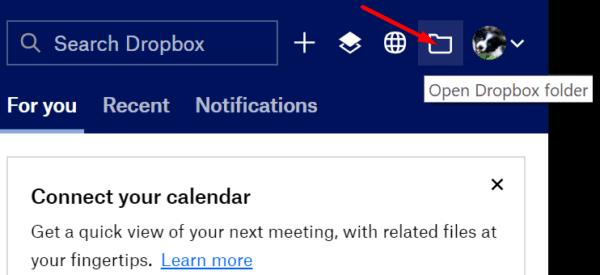
Atminkite, kad susieję asmeninę „Dropbox“ paskyrą su „Business“ paskyra, ženklelis bus matomas tik tuose failuose, kuriuos išsaugojote „Dropbox Business“ paskyroje.
Kai kurie vartotojai išsprendė šią problemą iš naujo nustatydami konfigūracijos nustatymus. Tiksliau, turite atsieti „Dropbox“ paskyrą nuo kompiuterio ir susieti ją atgal.
Paleiskite „Dropbox“ programą ir spustelėkite išskleidžiamąjį meniu šalia savo profilio nuotraukos.
Pasirinkite Parinktys .
Tada spustelėkite skirtuką Paskyra ir spustelėkite mygtuką Atsieti .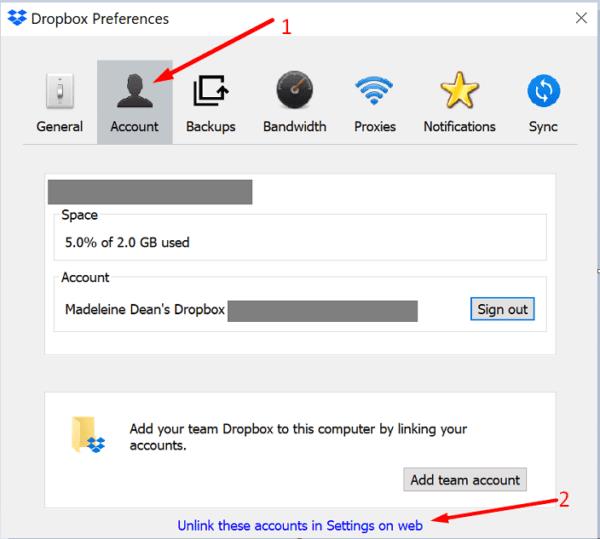
Įveskite savo paskyros duomenis. Palaukite kelias minutes, kol „Dropbox“ iš naujo indeksuos „Dropbox“ aplanką ir sinchronizuos visus naujausius pakeitimus.
Iš naujo paleiskite kompiuterį, dar kartą paleiskite „Dropbox“ ir patikrinkite, ar ženklelis dabar matomas.
Patikrinkite, ar yra naujesnė „Dropbox“ versija. Atlikite tą patį su „Office 365“. Įdiekite naujinimus, iš naujo paleiskite kompiuterį ir patikrinkite, ar ženklelis rodomas.
Norėdami atnaujinti „Office“, atidarykite bet kurią „Office“ programą ir paleiskite naują failą.
Tada spustelėkite meniu Failas ir pasirinkite Paskyra .
Eikite į Atnaujinimo parinktis ir pasirinkite Atnaujinti dabar .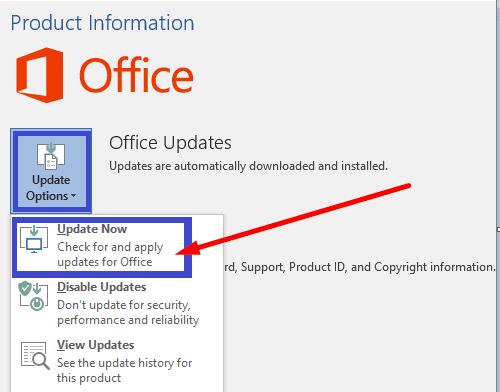
Norėdami atnaujinti „Dropbox“ programą, atsisiųskite naujausią programos versiją iš „ Dropbox“ atsisiuntimo puslapio .
Pabandykite tinkinti pralaidumo nustatymus, kad programa galėtų naudoti daugiau pralaidumo. Eikite į Nuostatos , spustelėkite Bandwidth ir atsisiuntimo bei įkėlimo parametrus nustatykite į Neriboti .
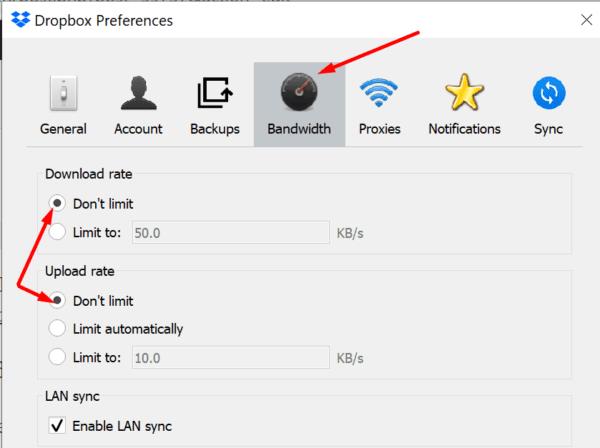
Atminkite, kad šis veiksmas gali žymiai sulėtinti ryšį .
Jei „Office 365“ trūksta „Dropbox“ ženklelio, atsiekite paskyrą nuo kompiuterio ir vėl susiekite. Be to, „Office“ programoje išjunkite apsaugotą rodinį ir suderinamumo režimą. Naudokite toliau pateiktus komentarus ir praneškite mums, ar dabar matomas jūsų „Dropbox“ ženklelis.
Jei „Office 365“ trūksta „Dropbox“ ženklelio, atsiekite paskyrą nuo kompiuterio ir vėl susiekite.
Jei „Dropbox“ negali rasti ir įkelti naujų nuotraukų iš jūsų „iPhone“, įsitikinkite, kad naudojate naujausias „iOS“ ir „Dropbox“ programų versijas.
Yra daug priežasčių, kodėl jūsų nešiojamas kompiuteris negali prisijungti prie „Wi-Fi“, todėl yra daug būdų, kaip ištaisyti klaidą. Jei jūsų nešiojamas kompiuteris negali prisijungti prie „Wi-Fi“, galite išbandyti šiuos būdus, kad išspręstumėte šią problemą.
Sukūrę USB įkrovą „Windows“ diegimui, vartotojai turėtų patikrinti USB įkrovos našumą, kad pamatytų, ar ji buvo sėkmingai sukurta.
Keletas nemokamų įrankių gali numatyti disko gedimus prieš jiems įvykstant, suteikdami jums laiko atsarginėms duomenų kopijoms sukurti ir laiku pakeisti diską.
Naudodami tinkamus įrankius galite nuskaityti savo sistemą ir pašalinti šnipinėjimo programas, reklamines programas ir kitas kenkėjiškas programas, kurios gali joje slypėti.
Kai kompiuteris, mobilusis įrenginys arba spausdintuvas bando prisijungti prie „Microsoft Windows“ kompiuterio per tinklą, pavyzdžiui, gali pasirodyti klaidos pranešimas „Tinklo kelias nerastas – klaida 0x80070035“.
Mėlynas mirties ekranas (BSOD) yra dažna ir ne nauja „Windows“ klaida, kai kompiuteryje įvyksta rimta sistemos klaida.
Užuot atlikę rankines ir tiesioginės prieigos operacijas sistemoje „Windows“, galime jas pakeisti turimomis CMD komandomis, kad būtų galima greičiau pasiekti.
Po nesuskaičiuojamų valandų, praleistų naudojantis savo koledžo nešiojamuoju kompiuteriu ir stacionariu garsiakalbių rinkiniu, daugelis žmonių supranta, kad keli sumanūs atnaujinimai gali paversti jų ankštą bendrabučio erdvę į geriausią transliacijų centrą neišleidžiant daug pinigų.
Iš „Windows 11“ bus pašalinta „Internet Explorer“. Šiame straipsnyje „WebTech360“ paaiškins, kaip naudoti „Internet Explorer“ sistemoje „Windows 11“.
Nešiojamojo kompiuterio jutiklinė planšetė skirta ne tik žymėjimui, spustelėjimui ir priartinimui. Stačiakampis paviršius taip pat palaiko gestus, leidžiančius perjungti programas, valdyti medijos atkūrimą, tvarkyti failus ir net peržiūrėti pranešimus.










